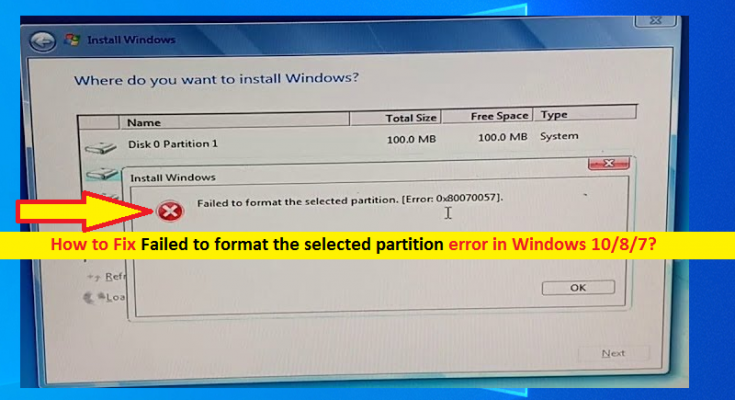Qu’est-ce que l’erreur « Impossible de formater la partition sélectionnée » dans Windows 10/8/7 ?
Si vous rencontrez l’erreur « Impossible de formater la partition sélectionnée » en essayant de formater une partition de disque dur pendant le processus d’installation du système d’exploitation Windows sur votre ordinateur Windows 10/8/7, vous êtes au bon endroit pour la solution. Ici, vous serez guidé avec des étapes/méthodes simples pour résoudre le problème. Commençons la discussion.
Erreur « Echec du formatage de la partition sélectionnée » : il est courant que le problème Windows se produise généralement lorsque vous essayez de formater la partition du disque dur pour une nouvelle installation du système d’exploitation Windows. Cette erreur indique qu’un disque d’installation corrompu, un pilote de stockage de masse obsolète, des câbles de données mal branchés, des problèmes matériels, etc. vous empêchent de formater une partition de disque dur. Le formatage de la partition du disque dur est l’une des étapes de base pour une installation propre du système d’exploitation Windows sur votre ordinateur.
Dans certains cas, vous devrez peut-être formater ou effacer tout le contenu de chaque partition de disque dur pour effectuer une nouvelle installation du système d’exploitation Windows. Cependant, lorsque vous essayez de formater une partition de disque dur pendant le processus d’installation du système d’exploitation Windows, l’erreur “Échec du formatage de la partition sélectionnée” peut s’afficher et vous empêcher d’effectuer le formatage ou d’effacer la partition du disque dur et entraîner l’échec de l’installation du système d’exploitation Windows. .
La raison possible derrière ce problème peut être les fichiers système corrompus dans votre disque d’installation, un contrôleur de stockage de masse ou un pilote de stockage de masse obsolète ou corrompu, le système d’exploitation Windows n’est pas compatible avec le pilote de stockage de masse, ou le contrôleur de stockage de masse, le disque dur pour installer le système d’exploitation Windows sur est un disque dynamique, une connexion de câble de données lâche et d’autres raisons.
Une autre raison possible derrière cette erreur peut être des infections par des logiciels malveillants ou des virus dans le disque dur de l’ordinateur ou un problème matériel de disque dur. Dans ce cas, vous pouvez essayer de résoudre le problème en connectant votre disque dur à un autre ordinateur et en le scannant à la recherche de logiciels malveillants ou de virus, ou en vérifiant le problème matériel de votre disque dur. Allons-y pour la solution.
Comment réparer Échec du formatage de l’erreur de partition sélectionnée sous Windows 10/8/7 ?
Méthode 1 : Vérifiez le câble de connexion de données dans l’ordinateur

Avant de résoudre le problème, vous devez vous assurer que le câble de connexion du disque dur n’est pas à l’origine du problème. Pour vérifier et résoudre ce problème, éteignez votre ordinateur, ouvrez le boîtier du processeur de votre ordinateur et vérifiez le câble de connexion. S’il est perdu, serrez le câble du lecteur, puis redémarrez votre ordinateur. Vérifiez si cela fonctionne pour vous.
Méthode 2 : Nettoyer le disque à l’aide de l’utilitaire Diskpart

L’une des raisons possibles de ce problème est le MBR (Master Boot Record) du lecteur rencontré une corruption. Lors de l’installation de Windows, le programme d’installation ne peut pas localiser correctement la partition requise. Vous pouvez résoudre le problème en nettoyant le disque à l’aide de DiskPart Utility.
Étape 1 : Si vous parvenez à démarrer sur un ordinateur Windows, tapez « CMD » dans « Boîte de recherche Windows » et ouvrez « Invite de commandes » à partir des résultats qui apparaissent
Étape 2 : Dans l’invite de commande, tapez la commande « disque » et appuyez sur la touche « Entrée » pour l’exécuter. Cela vous montrera une liste de disques actifs. Déterminez le numéro de disque que vous souhaitez résoudre.
Étape 3: Maintenant, tapez ‘select disk #’. Ici, vous devez remplacer # par le numéro de disque relatif au disque que vous souhaitez corriger
Étape 4: Maintenant, tapez ‘Clean’ et appuyez sur la touche ‘Enter’ pour exécuter. Cela supprimera les données de votre disque sélectionné
Étape 5: Une fois terminé, fermez l’invite de commande et réessayez d’installer le système d’exploitation Windows et vérifiez si l’erreur est résolue.
Méthode 3: Formatez la partition pendant le processus d’installation de Windows
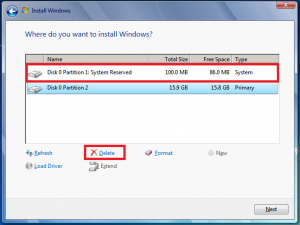
Un autre moyen possible de résoudre le problème consiste à supprimer toutes les partitions, à créer une nouvelle partition et finalement à formater la formation de la partition, et cela sera fait pendant le processus d’installation du système d’exploitation Windows.
Étape 1 : Insérez le disque/lecteur du support d’installation du système d’exploitation Windows amorçable dans l’ordinateur et exécutez le programme d’installation. Cliquez sur « Installer maintenant », cochez « J’accepte les termes de la licence » et cliquez sur « Suivant »
Étape 2: Suivez les instructions à l’écran, sélectionnez l’option “Personnalisé (avancé)”, choisissez la partition et cliquez sur l’option “Supprimer” pour supprimer la partition que vous souhaitez formater mais en déclenchant une erreur
Étape 3 : Maintenant, cliquez sur « Créer une nouvelle partition » pour créer une nouvelle partition de disque dur, sélectionnez la nouvelle partition et cliquez sur « Formater » et vérifiez si vous pouvez formater la partition du disque.
Méthode 4: désactiver la prise en charge du démarrage USB
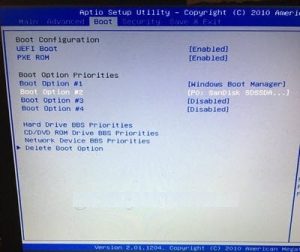
Une autre raison possible derrière ce problème peut être un conflit entre la configuration héritée (BIOS) et la nouvelle contrepartie (UEFI). La plupart des ordinateurs modernes peuvent inclure à la fois le BIOS et l’UEFI qui peuvent provoquer un problème de conflit, c’est pourquoi vous êtes confronté à l’échec du formatage de l’erreur de partition sélectionnée. Cette erreur peut se produire en raison de l’activation de la fonction de prise en charge du démarrage USB. Vous pouvez désactiver l’option de prise en charge du démarrage UEFI en entrant en mode BIOS sur l’ordinateur.
Étape 1 : Redémarrez votre ordinateur et lors du démarrage, appuyez sur la touche « F2 », « F4 », « Supprimer » ou une autre touche de support du BIOS pour entrer dans le menu de configuration BISO
Étape 2 : Une fois que vous êtes en mode BIOS, accédez à « Bo ot’ et assurez-vous que l’option ‘UEFI Boot Support’ est désactivée. Sinon, désactivez-le
Étape 3 : Enregistrez les modifications/paramètres et quittez le BIOS, redémarrez votre ordinateur et vérifiez si l’erreur est résolue. Une fois résolu, vous pouvez réactiver la fonction de prise en charge du démarrage UEFI.
Méthode 5 : Scannez le disque dur à la recherche de logiciels malveillants ou de virus
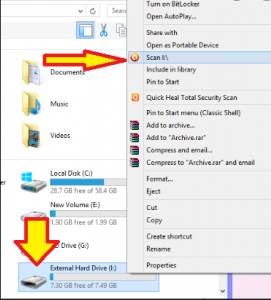
Ce problème peut être dû à des infections par des logiciels malveillants ou des virus sur le disque dur ou la partition de disque dur. Dans ce cas, vous pouvez brancher votre disque dur sur un autre ordinateur et analyser le disque dur à la recherche de logiciels malveillants ou de virus. Si votre disque dur a des secteurs défectueux, vous devrez le formater via le « Formatage de bas niveau ».
Méthode 6 : Correction de l’erreur « Impossible de formater la partition sélectionnée » à l’aide d’un logiciel de partition tiers
Vous pouvez également essayer de résoudre le problème ou de formater la partition du disque dur à l’aide d’un logiciel de gestion de partition tiers. Jetons un coup d’œil aux listes de logiciels.
- Expert en partition Macrorit
- Gestionnaire de partition Paragon
- Redimensionneur de partition IM-Magic
- Gestionnaire de partition Tenorshare
- Assistant de partition AOMEI
- Gestionnaire de partition actif
- GParted
- Gestion de partition mignonne
Résoudre les problèmes de PC Windows avec ‘PC Repair Tool’
‘PC Repair Tool’ est un moyen simple et rapide de trouver et de corriger les erreurs BSOD, les erreurs DLL, les erreurs EXE, les problèmes avec les programmes/applications, les problèmes de logiciels malveillants ou de virus, les fichiers système ou les problèmes de registre et d’autres problèmes système en quelques clics. Vous pouvez obtenir cet outil via le bouton/lien ci-dessous.
Conclusion
Je suis sûr que cet article vous a aidé sur Comment réparer Échec du formatage de l’erreur de partition sélectionnée dans Windows 10/8/7 avec plusieurs étapes/méthodes simples. Vous pouvez lire et suivre nos instructions pour le faire. C’est tout. Pour toute suggestion ou question, veuillez écrire dans la zone de commentaire ci-dessous.